
КАТЕГОРИИ:
Архитектура-(3434)Астрономия-(809)Биология-(7483)Биотехнологии-(1457)Военное дело-(14632)Высокие технологии-(1363)География-(913)Геология-(1438)Государство-(451)Демография-(1065)Дом-(47672)Журналистика и СМИ-(912)Изобретательство-(14524)Иностранные языки-(4268)Информатика-(17799)Искусство-(1338)История-(13644)Компьютеры-(11121)Косметика-(55)Кулинария-(373)Культура-(8427)Лингвистика-(374)Литература-(1642)Маркетинг-(23702)Математика-(16968)Машиностроение-(1700)Медицина-(12668)Менеджмент-(24684)Механика-(15423)Науковедение-(506)Образование-(11852)Охрана труда-(3308)Педагогика-(5571)Полиграфия-(1312)Политика-(7869)Право-(5454)Приборостроение-(1369)Программирование-(2801)Производство-(97182)Промышленность-(8706)Психология-(18388)Религия-(3217)Связь-(10668)Сельское хозяйство-(299)Социология-(6455)Спорт-(42831)Строительство-(4793)Торговля-(5050)Транспорт-(2929)Туризм-(1568)Физика-(3942)Философия-(17015)Финансы-(26596)Химия-(22929)Экология-(12095)Экономика-(9961)Электроника-(8441)Электротехника-(4623)Энергетика-(12629)Юриспруденция-(1492)Ядерная техника-(1748)
Извлечение файлов из архива. Выделите файлы и папки, которые вы хотите заархивировать
|
|
|
|
Выделите файлы и папки, которые вы хотите заархивировать.

Выделив файлы, щелкните на кнопке Add (Добавить). Появится диалоговое окно «Имя архива и параметры» (рис. 4).
Рис. 5.2. Диалоговое окно WinRAR «Имя архива и параметры».
В этом диалоговом окне вы можете ввести имя архива, выбрать формат нового архива (RAR или ZIP), метод сжатия (Compression method), размер тома, создать самораспаковывающийся архив, поставив галочку в опциях (SFX-archive) и прочие параметры архивации.
Щелкните на кнопке OK для создания архива.
Во время архивации отображается окно со статистикой. Если нужно прервать процесс сжатия, щелкните на кнопке Отмена.
Добавлять файлы в существующий архив можно с помощью перетаскивания. Выделите архив в окне WinRAR и нажмите Enter на его имени- RAR прочтет архив и покажет его содержимое. Теперь вы можете добавить файлы в архив, просто перетащив их из другой программы в окно WinRAR.
Чтобы извлечь файлы из архива, нужно сначала открыть архив в WinRAR.
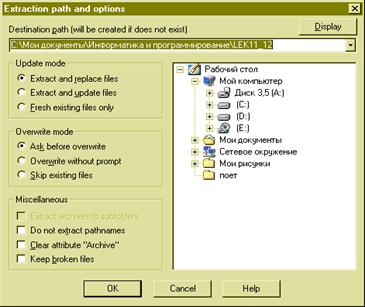 |
При открытии архива в окне WinRAR выводится его содержимое. Выделите файлы и папки, которые вам необходимо извлечь. Щелкните на кнопке Extract To (Извлечь в). Появится диалоговое окно, в котором вы можете выбрать папку, в которую будет извлекаться файл и другие параметры (рис. 5).
Рис. 5. 3 Диалоговое окно при извлечении файлов из архива.
Введите в этом окне нужный путь и нажмите кнопку OK. Во время извлечения отображается окно со статистикой.
Так же вы можете проверить целостность архива. Для этого нужно выделить архив, который вы хотите проверить и нажать на кнопку Test.
Чтобы просмотреть оглавление архива нужно выделить архив и нажать на кнопку View.
|
|
|
Для удаления архива нужно выделить архив и нажать на кнопку Delete.
 |
Чтобы узнать информацию об архиве нажмите на кнопку Info. Появится диалоговое окно (рис. 6), в котором вы можете узнать о типе архиватора, об операционной системе, в которой он был создан, о ее версии, количестве в нем файлов, о размере до помещения в архив и после, о коэффициенте сжатия и др.
Рис. 5.4 Окно с информацией об архиве.
Так же вы можете восстановить поврежденные архивы, выделив архив и нажав кнопку Repair. Появится диалоговое окно, в котором вы можете указать место, в которое будет помещен восстановленный архив и тип архива.
6. Архиватор –ZIP
Несмотря на то, что сегодня применяется несколько форматов уплотнения данных, фактическим стандартом стал формат ZIP.
В архивных файлах *.ZIP информация о каждом файле записывается дважды:
- перед каждым файлом в архиве,
- в конце архива – сводное оглавление.
|
|
|
|
|
Дата добавления: 2014-12-07; Просмотров: 439; Нарушение авторских прав?; Мы поможем в написании вашей работы!